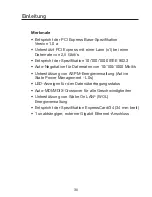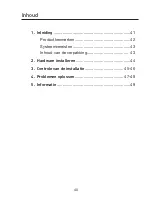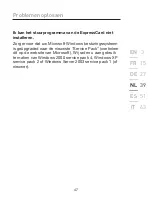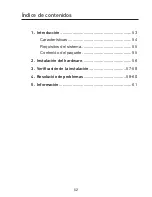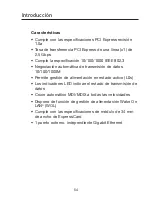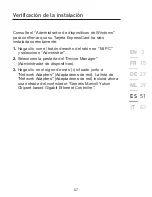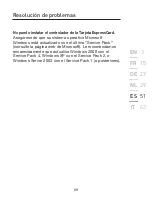44
1. Zoek een ExpressCard-sleuf op uw notebook op.
2. Terwijl uw notebook is ingeschakeld, schuift u de ExpressCard
in een ongebruikte ExpressCard-sleuf van 34 mm.
Opmerking: Pas als het stuurprogramma volledig is
geïnstalleerd, mag u apparaten op de ExpressCard aansluiten.
3. De “New Hardware Wizard” zal de ExpressCard herkennen.
4. De Windows-wizard “Found New Hardware Wizard” (Nieuwe
hardware gevonden) zal verschijnen. Selecteer “Yes, this time
only” (Ja, alleen deze keer) en klik op “Next” (Volgende).
5. De “Ethernet Controller” zal door uw systeem worden herkend.
Kies “Install from a list or specific location (advanced)” (Vanaf
een lijst of specifieke lokatie installeren (geavanceerd)) en klik
vervolgens op “Next” (Volgende).
6. Plaats de cd met het stuurpgromma in uw cd-rom/DVD-station
7. Selecteer “Include this location in the search” (Zoek op deze
lokatie naar het beste stuurprogramma) en klik op “Browse”
(Zoeken) om het stuurprogramma van de Gigabit Ethernet
ExpressCard te lokaliseren op de cd [<drive>:\Win 2000 of
WinXP&2003 (afhankelijk van uw besturingssysteem)]. Klik
vervolgens op “Next” (Volgende).
Let op: “<drive>” verwijst
naar de letter van uw cd-romstation onder “My computer”
(Deze computer) - als het cd-romstation de letter D heeft, voert
u “D:\WinXP&2003” in.
8. Windows zal het juiste stuurprogramma automatisch installeren.
Klik op “Finish” (Voltooien) om de installatie van het
stuurprogramma te voltooien.
9. De installatie is nu voltooid en de ExpressCard is klaar
voor gebruik.
LED-statusindicatie
• Groene LED (brandt continu) bij 10/100 Mbps
• Blauwe LED (brandt continue) bij 1000 Mbps
Hardware installeren